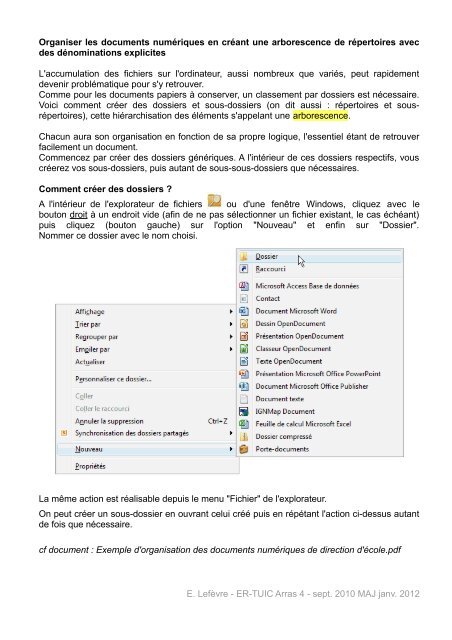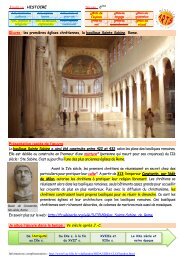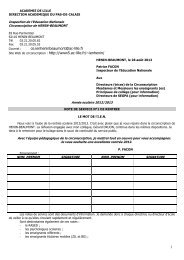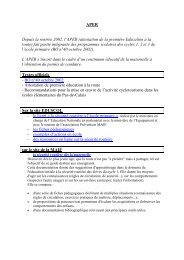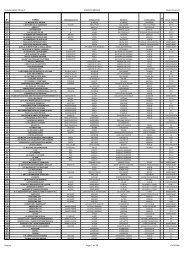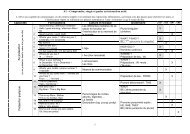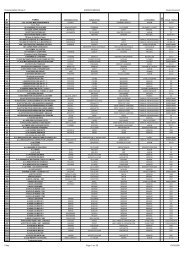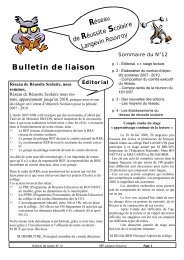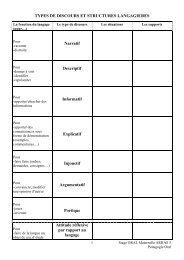Organiser les documents numériques en créant ... - Www5.ac-lille.fr
Organiser les documents numériques en créant ... - Www5.ac-lille.fr
Organiser les documents numériques en créant ... - Www5.ac-lille.fr
You also want an ePaper? Increase the reach of your titles
YUMPU automatically turns print PDFs into web optimized ePapers that Google loves.
<strong>Organiser</strong> <strong>les</strong> <strong>docum<strong>en</strong>ts</strong> numériques <strong>en</strong> créant une arboresc<strong>en</strong>ce de répertoires avec<br />
des dénominations explicites<br />
L'accumulation des fichiers sur l'ordinateur, aussi nombreux que variés, peut rapidem<strong>en</strong>t<br />
dev<strong>en</strong>ir problématique pour s'y retrouver.<br />
Comme pour <strong>les</strong> <strong>docum<strong>en</strong>ts</strong> papiers à conserver, un classem<strong>en</strong>t par dossiers est nécessaire.<br />
Voici comm<strong>en</strong>t créer des dossiers et sous-dossiers (on dit aussi : répertoires et sousrépertoires),<br />
cette hiérarchisation des élém<strong>en</strong>ts s'appelant une arboresc<strong>en</strong>ce.<br />
Chacun aura son organisation <strong>en</strong> fonction de sa propre logique, l'ess<strong>en</strong>tiel étant de retrouver<br />
facilem<strong>en</strong>t un docum<strong>en</strong>t.<br />
Comm<strong>en</strong>cez par créer des dossiers génériques. A l'intérieur de ces dossiers respectifs, vous<br />
créerez vos sous-dossiers, puis autant de sous-sous-dossiers que nécessaires.<br />
Comm<strong>en</strong>t créer des dossiers <br />
A l'intérieur de l'explorateur de fichiers ou d'une f<strong>en</strong>être Windows, cliquez avec le<br />
bouton droit à un <strong>en</strong>droit vide (afin de ne pas sélectionner un fichier existant, le cas échéant)<br />
puis cliquez (bouton gauche) sur l'option "Nouveau" et <strong>en</strong>fin sur "Dossier".<br />
Nommer ce dossier avec le nom choisi.<br />
La même action est réalisable depuis le m<strong>en</strong>u "Fichier" de l'explorateur.<br />
On peut créer un sous-dossier <strong>en</strong> ouvrant celui créé puis <strong>en</strong> répétant l'action ci-dessus autant<br />
de fois que nécessaire.<br />
cf docum<strong>en</strong>t : Exemple d'organisation des <strong>docum<strong>en</strong>ts</strong> numériques de direction d'école.pdf<br />
E. Lefèvre - ER-TUIC Arras 4 - sept. 2010 MAJ janv. 2012
Que faire pour retrouver un docum<strong>en</strong>t si l'on a oublié l'arboresc<strong>en</strong>ce <br />
Utilisez la fonction de Recherche de fichier (M<strong>en</strong>u Démarrer / Rechercher) : saisissez toute<br />
ou partie du nom du fichier et lancez la recherche.<br />
Avant d'<strong>en</strong>tamer une nouvelle année scolaire, je vous conseille d'archiver tous ces dossiers<br />
dans un dossier global id<strong>en</strong>tifié par année scolaire (exemple de nom de sur-dossier : 2010-<br />
2011, att<strong>en</strong>tion à ne pas utiliser le caractère / dans un nom de fichier).<br />
Ces archives pourront être sauvegardées sur un support différ<strong>en</strong>t du disque dur de<br />
l'ordinateur, c'est-à-dire un CD-ROM gravé ou un disque dur externe ou <strong>en</strong>core une clé USB.<br />
Plusieurs archives d'années scolaires différ<strong>en</strong>tes pourront se trouver sur le même support <strong>en</strong><br />
fonction de la capacité de ce dernier.<br />
E. Lefèvre - ER-TUIC Arras 4 - sept. 2010 MAJ janv. 2012